Internet aula abierta 2.0
Módulo 7. Web 2.0: Plataformas y recursos de aprendizaje en red
Compartiendo espacios
Como ya hemos comentado, una de las utilidades principales de BSCW es poder compartir algunos de estos materiales, mientras que otros serán de uso particular. Por eso es muy importante saber organizar bien nuestro espacio: vamos a crear una carpeta compartida con la segunda identidad y los restantes miembros del grupo de trabajo si los hubiera. Recuerda que todos los materiales que contenga la carpeta compartida van a ser, a partir de este momento, compartidos por las personas a las que invites.
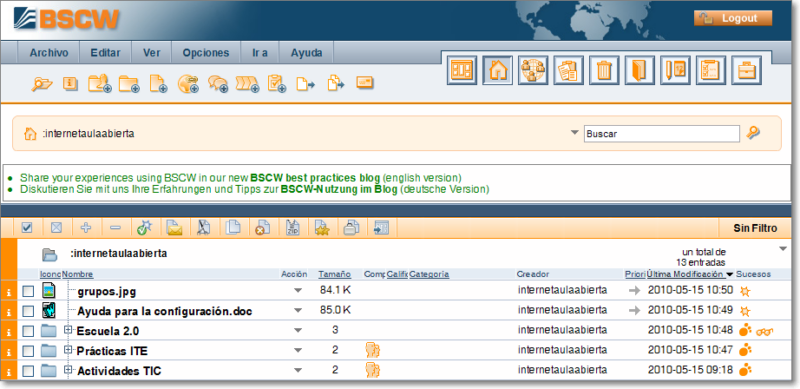
El icono Miembros ![]() indica que se trata de una carpeta
compartida o un espacio de trabajo compartido. Cuando hagas clic en él, verás información sobre los
usuarios que la comparten.
indica que se trata de una carpeta
compartida o un espacio de trabajo compartido. Cuando hagas clic en él, verás información sobre los
usuarios que la comparten.
Ahora te explicamos cómo compartir una carpeta. Tras tener creada una carpeta, tendrás que acceder a dicha carpeta que deseas compartir simplemente pulsando con el ratón sobre su nombre. Después pulsa en el icono Invitar Miembro ![]() que
aparece en la barra de acciones de atajo o accede al menú Archivo > Acceso > Invitar
Miembro y se abrirá una nueva ventana de invitar miembro, donde podrás seleccionar o escribir la dirección de las personas con las que quieras compartir dicha carpeta:
que
aparece en la barra de acciones de atajo o accede al menú Archivo > Acceso > Invitar
Miembro y se abrirá una nueva ventana de invitar miembro, donde podrás seleccionar o escribir la dirección de las personas con las que quieras compartir dicha carpeta:
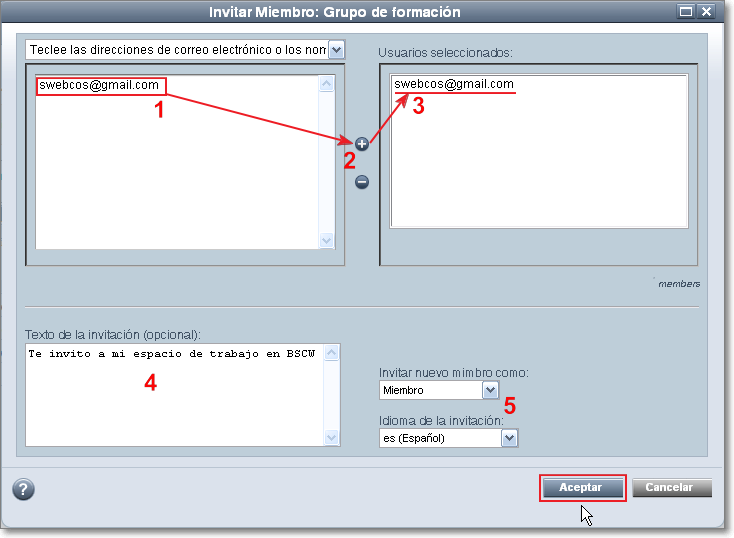
Los pasos a realizar son los siguientes:
1 - Escribimos la dirección de correo electrónico de la persona o personas con las que pensamos compartir el trabajo. También puedes activar la flecha de menú desplegable y seleccionar usuarios de la libreta de direcciones o de miembro de otros espacios de trabajo compartido o simplemente buscar usuarios de BSCW.
2 - Posteriormente, seleccionamos el botón Añadir
para incluir a dichos usuarios en la ventana de usuarios seleccionados.
3 - El usuario quedará incluido en la lista de seleccionados.
4 - Opcionalmente podremos incluir un texto de invitación que se añadirá al mensaje automático que se envía.
5 - También podríamos otorgarles un determinado perfil, como "miembro", "miembro restringido", "miembro asociado" o "gestor", lo que les da distintos derechos sobre los documentos de la carpeta (por ejemplo, el "gestor" podría tener los mismos permisos que tú, que eres propietario, y decidir borrar un determinado documento). Igualmente podríamos seleccionar el idioma de la invitación que recibirá por correo electrónico.
Por último para concluir el proceso pulsaríamos sobre la tecla Aceptar.
Si el usuario al que hemos invitado no es miembro de BSCW deberá registrarse y en ese caso recibirá un correo de con nuestra invitación y un mensaje automatizado para darse de alta en la plataforma.
Dicho usuario, como es lógico, no podrá acceder al espacio compartido al que le hemos invitado hasta que no realice su registro en BSCW como si de un usuario nuevo se tratara.
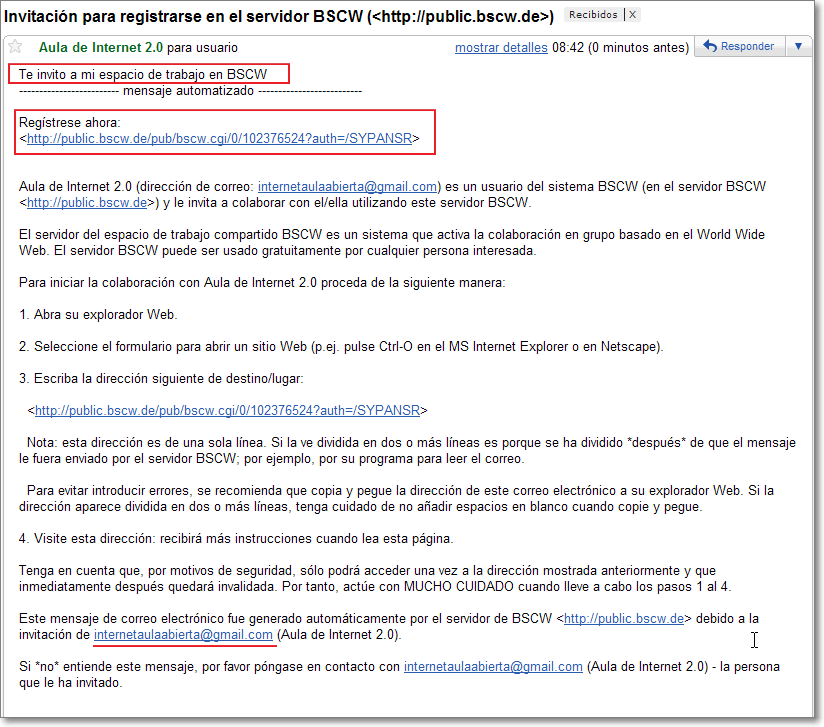
En el cuerpo de mensaje además del mensaje automático y el texto de la invitación que hemos introducido, aparecerá la dirección de correo electrónico de la persona que ha realizado la invitación por si se quisiera tener una información o comunicación directa sobre dicha invitación.
Si el usuario ya forma parte de BSCW, recibirá una invitación mediante un mensaje automático con la dirección de correo de la persona que le ha invitado y la carpeta compartida donde puede colaborar. El nombre de la carpeta compartida es un enlace directo a dicho espacio.

Igualmente si hemos optado por escribir una texto de invitación personalizado vendrá incluido en la parte inferior del mensaje.
También podemos directamente crear un espacio de trabajo compartido.
Un espacio de trabajo es una carpeta que contiene desde el principio unos miembros que son invitados a compartir todos los objetos y documentos del espacio que se genera. Lógicamente también podremos invitar a nuevos miembros con posterioridad.
Para crear un espacio de trabajo compartido se realiza mediante el icono Añadir espacio de trabajo ![]() o el menú Archivo > Nuevo > Espacio de trabajo. Al seleccionar dicha opción se nos abrirá la ventana de añadir espacio de trabajo.
o el menú Archivo > Nuevo > Espacio de trabajo. Al seleccionar dicha opción se nos abrirá la ventana de añadir espacio de trabajo.

En la creación de dicho espacio de trabajo le asignamos un nombre y una descripción y, en la pestaña miembros, incluiremos los participantes miembros. Tras seleccionar a los miembros integrantes del espacio, también podremos escribir un texto de invitación que se enviará con la correspondiente invitación mediante un mensaje al correo electrónico de cada uno de los participantes.
La representación del espacio de trabajo es como si fuera una carpeta compartida más de nuestro espacio con la indicación de que está compartida por diferentes miembros ![]() .
.
Aunque la representación es una carpeta, existe una gran diferencia entre las carpetas y los espacios de trabajo. Un espacio de trabajo es por principio un espacio compartido y público para los miembros que lo componen, mientras que las carpetas nacen como privadas y, si queremos, algunas las podemos compartir con otros miembros (hacerlas públicas).

Comparte con tu otra identidad tu carpeta "Prácticas ITE. Nombre_Apellido".